Tính năng gọi điện trên Zalo lâu nay vẫn luôn được rất nhiều người sử dụng yêu thích với chất lượng cuộc gọi vô cùng tốt cũng như miễn phí. Tuy nhiên với những người sử dụng iPhone, việc tắt thông báo cuộc gọi zalo trên lịch sử cuộc gọi iPhone sẽ giúp bạn thu dọn được quá trình thông tin gọi điện thoại.
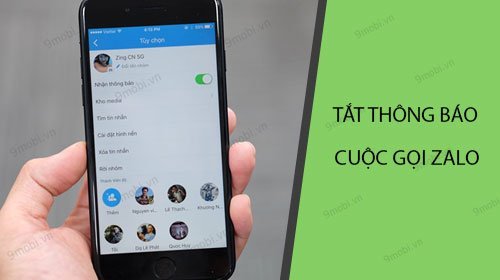
Tắt thông báo cuộc gọi zalo trên lịch sử cuộc gọi iPhone
Bước 1: Các bạn cần phải thực hiện cập nhật ứng dụng Zalo cho iPhone phiên bản mới nhất tại đây:
+ Dành cho các thiết bị iPhone: Download Zalo cho iPhone.
Bước 2: Chúng ta sẽ truy cập vào ứng dụng Zalo tại màn hình chính thiết bị. Tại giao diện chính ứng dụng iPhone, chúng ta có thể tắt thông báo cuộc gọi zalo trên lịch sử cuộc gọi iPhone, hãy ấn chọn mục Thêm.
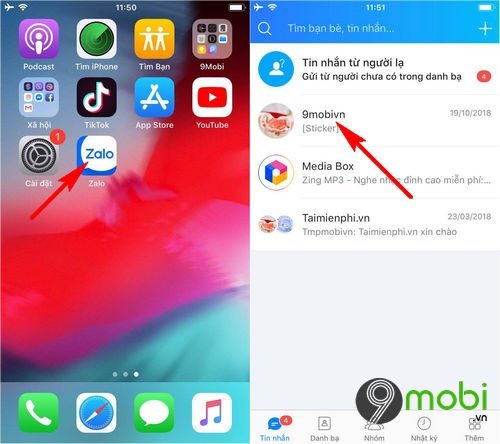
Bước 3: Lúc này, chúng ta sẽ tiếp tục lần lượt ấn chọn mục Cài đặt cũng như thiết lập Quyền riêng tư.
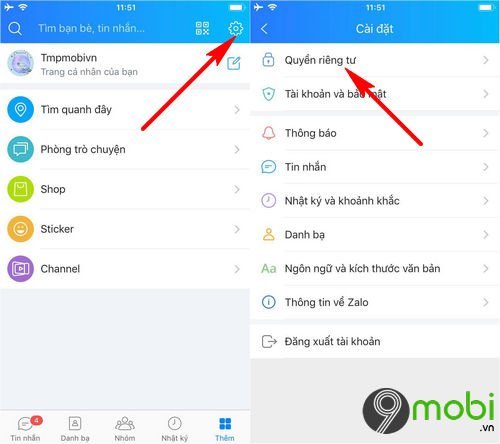
Đây là mục cho phép người dùng có thể tuỳ chọn thiết lập các tính năng riêng tư của ứng dụng Zalo trên thiết bị iPhone đối với người sử dụng.
Bước 3: Tại đây chúng ta sẽ thực hiện cách tắt thông báo cuộc gọi zalo trên lịch sử cuộc gọi iPhone thông qua việc tắt tính năng Tích hợp cuộc gọi hệ thống.
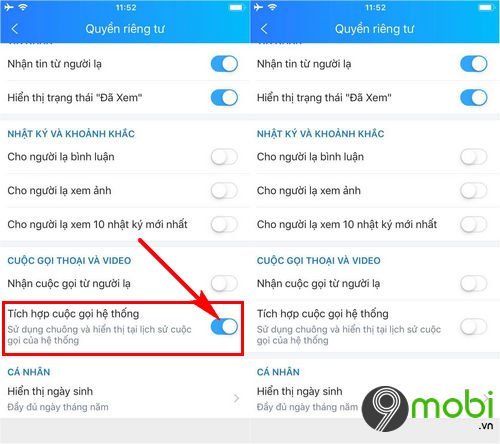
Tính năng này sẽ làm hệ thống iPhone ghi lại lịch sử cuộc gọi kể cả các cuộc gọi trên iPhone.
Lưu ý:
+ Cách tắt thông báo cuộc gọi zalo trên lịch sử cuộc gọi này chỉ diễn ra trên các thiết bị đang sử dụng iOS như iPhone, iPad.+ Người dùng Zalo không cần phải thực hiện ngược lại với lịch sử cuộc gọi Zalo.
Như vậy, chúng ta đã vừa cùng nhau đi tìm hiểu về các bước thực hiện cách tắt thông báo cuộc gọi zalo trên lịch sử cuộc gọi iPhone giúp màn hình, hy vọng phương án trên sẽ giúp bạn khắc phục vấn đề xuất hiện quá nhiều thông tin cuộc gọi của mình.
Ngoài ra, hiện nay Zalo còn có rất nhiều tính năng thú vị khác mà chúng ta có thể trải nghiệm như cách viết nhật ký Zalo kèm hình nền trên Android và iPhone để có cho mình những bài đăng nhật ký độc đáo và mới mẻ nhất.


